ホスト型アカウント(Hosted account)って?
youtubeで広告収入を得ようとyoutubeからグーグルアドセンス(Google AdSense)の登録を行うと審査は緩いのですが、アドセンスのアカウントが非ホスト型アカウントではなくホスト型アカウント(Hosted account)になってしまいます。
youtubeだけで収益を出すのであれば問題ないのですが、「そろそろブログもグーグルアドセンスで収益化しようかな」と思った場合には、そのままでは収益化できず、アカウントをアップグレードしなければなりません。
youtube・bloggerからのアドセンス登録はホスト型アカウント
Googleの運営するレンタルブログ「blogger」を使って収益化を行おうとしても、bloggerでアップグレードはそもそも出来ません。
アドセンスにbloggerのurlで登録しようとすると「bloggerより直接お申込み下さい」となり、bloggerの収益AdSenseのページでは登録ボタンすらありません。blogger開設日より3ヵ月から6ヵ月程度過ぎると収益化が可能になるそうです。
この期間が過ぎるとbloggerにAdSense登録ボタンがクリック出来るようになり、こちらも審査はゆるゆるのホスト型アカウントとなるようです。
アップグレードでも独自ドメインは必須
独自ドメインを取得してアドセンス申請した場合は非ホスト型アカウントになるのですが、ホスト型アカウントからのアップグレードでも同じ手順を踏むことになります。
方法は、独自ドメインを取得したwebサイトやブログを用意して再審査を受ける。です。
独自ドメイン
無料で割り当てられるurlではなく、お名前.comやムームードメインなどで購入した独自のドメインの事です。
【追記】
2016年11月辺りから審査が厳しくなったという記事をあちこちで見かけるようになりました。1ヶ月以上ブログ運営30記事以上でも審査に不合格になったりするそうです。
無事合格して承認されるとアドセンス広告を貼れるようになりますので、まずは審査に合格するのを目指しましょう。
アップグレードに住所(PIN)確認は必須!収益足りなくても必須!
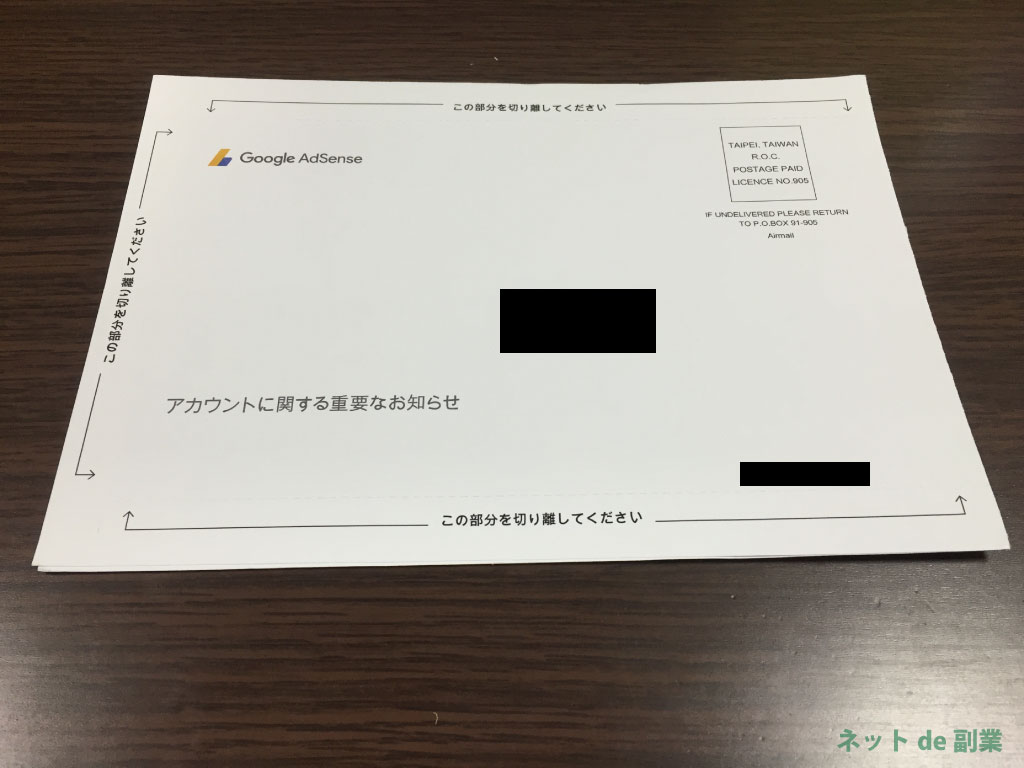
ここ一番大事なのですが、ホスト型アカウントからのアップグレードする時の順番というのが
youtubeまたはbloggerのアドセンス登録
1,000円以上収益を上げる
住所(PIN)確認
アップグレード
という流れになります。
という事は、先に1,000円以上収入を上げると送られてくるPINコードで住所確認をしないと、他のサイトにアドセンス広告が貼れないという事です。
収益が1,000円以下の人は、1,000円以上の収益を達成して住所確認完了後に申請を出すか、別のアカウントを作成する必要がある。
収益が1,000円以下でアップグレード申請を出し審査が通ったとしても、住所確認が完了するまで広告ユニットを埋め込んでも表示されません。これは非常に切ないですし、時間もやる気ももったいないです。
ブログやサイトで収益を上げるためには、最初に登録したyoutubeかbloggerで1,000円以上収益を上げPIN確認を済まさなければなりません。
もし、今の段階で1,000円以上の収益が見込めないのであれば、思い切って別アカウントで再スタートするのもいいかもしれません。
グーグルアカウントでのアドセンスを削除、再登録した場合は30日前後情報が保持されているようで、期間を過ぎなければ再登録できません。
【これで解決!】グーグルアドセンスの審査通過対処法【Google AdSense】
アップグレード時の審査もこちらが基準となります。
アドセンスとその他ASPなどを1ページに併用するのは問題無いのか解説します。
ついつい設置したくなる広告の併用について
ホストアカウントからのアップグレード方法
それでは、具体的なアップグレード方法を紹介していきます。
まずはGoogleアドセンスにログインしてください。
ホスト型か非ホスト型か調べる方法
まず、自分のアカウントが何なのかを確認する必要があります。
アドセンス画面の右上のアカウントアイコンをクリック

図のようにホストアカウント(旧アドセンス画面だとHosted account)と書かれていればアップグレードの必要があります。
アドセンスの審査を受けるサイトを登録
ホーム → 広告の設定 → その他のサービス と移動していき、自分が運営している独自ドメインのwebサイト・ブログのurlを貼り付けて送信します。独自ドメインでなければ送信できませんので気を付けてください。
審査用のブログはしっかりと読者に対して有益な情報があることが条件となります。記事数・文字数・開設月日が少ないと審査で不合格になる場合があります。
しっかりと作り込みましょう。
広告ユニットの作成
ホーム → 広告の設定 → 新しい広告ユニット より実際に貼り付ける広告の種類を選択します。
取りあえず審査用なので何でも構いません。推奨されている自動サイズのレスポンシブを選びましょう。
名前は後で変更できますので、テスト用・審査用のように好きな名前にして、「保存してコードを取得」へ
作成された広告コードを審査用サイトに貼り付ければ完了です。
広告がきちんと貼られているか確認する
審査用サイトにきちんと広告が貼られているか確認してください。
広告を貼り付けた場所を左クリックしながらなぞってみて青色になったり、黄色く表示されていれば成功です。
gmailに合否結果通知
数日後に合否のメールがアドセンスに登録したgmailに届きます。
アドセンス審査不合格
残念ながら審査に落ちてしまった人は審査用サイトのコンテンツを見直して再審査を受けてください。
ウェブマスター向けガイドライン(品質に関するガイドライン)
アドセンス審査合格
合格して広告が掲載できるようになった方はおめでとうございます。
AdSense プログラム ポリシーに準じて運営してください。規約違反でアカウント停止になってしまったらもったいないですからね。
アップグレードまとめ
ホスト型アカウントは簡単なんですが、非ホスト型アカウントにアップグレードする場合は手間がかかります。しかし、見返りが大きく、登録できればその後は貼り付けるだけでクリックされると報酬が発生しますし、登録すれば自分のサイトならいくつでも登録できます。
YouTubeと広告の報酬は合算されますので、いままでより多く収入を上げれると思いますので、みなさん頑張ってください。
